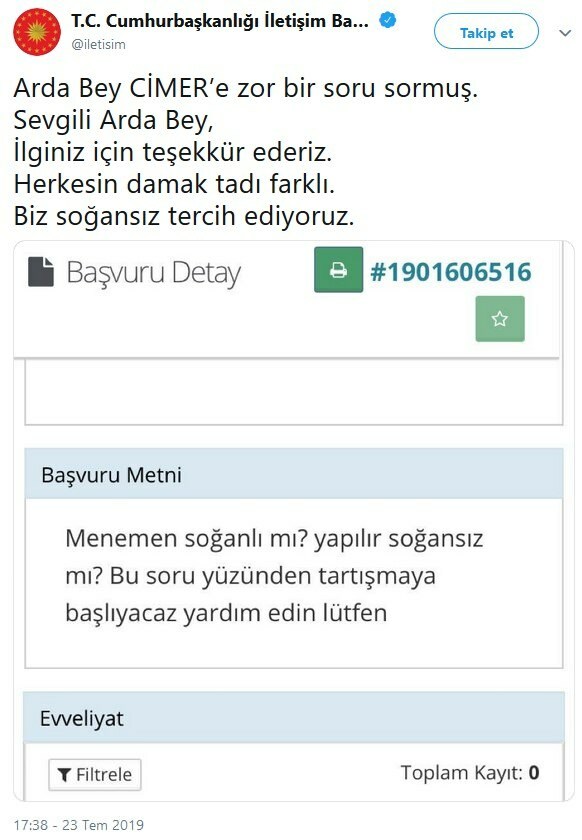Slik konfigurerer og administrerer du AutoArchive i Outlook 2010
Microsoft Kontor Hvordan Outlook 2010 / / March 18, 2020
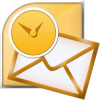 Siden begynnelsen av Outlook har Microsoft alltid inkludert arkivet og Automatisk arkivering funksjon og Outlook 2010 er intet unntak. AutoArchive-funksjonen flytter eller sletter automatisk e-post fra din primære postkasse til en arkivdatafil som er lagret på din lokale harddisk. Disse filene kalles .PST-filer. I fortiden når Outlook. PST-filer hadde en grense på 2 GIG, var arkivfunksjonen mye viktigere da den arkiverte eldre e-postmeldinger fra den primære .PST-filen og inn i en Archive.pst-fil. Når det er sagt, selv om PST-filer i Outlook 2010 har en grense på 20 Gig; Det er fortsatt en god idé å la den administrere den eldre e-posten din for å holde PST-filene små og systemytelsen oppe!
Siden begynnelsen av Outlook har Microsoft alltid inkludert arkivet og Automatisk arkivering funksjon og Outlook 2010 er intet unntak. AutoArchive-funksjonen flytter eller sletter automatisk e-post fra din primære postkasse til en arkivdatafil som er lagret på din lokale harddisk. Disse filene kalles .PST-filer. I fortiden når Outlook. PST-filer hadde en grense på 2 GIG, var arkivfunksjonen mye viktigere da den arkiverte eldre e-postmeldinger fra den primære .PST-filen og inn i en Archive.pst-fil. Når det er sagt, selv om PST-filer i Outlook 2010 har en grense på 20 Gig; Det er fortsatt en god idé å la den administrere den eldre e-posten din for å holde PST-filene små og systemytelsen oppe!
Forklar igjen hva AutoArchive-funksjonen gjør, vær så snill!
AutoArchive reduserer postkassestørrelsen ved å slette eller flytte gamle elementer til en arkivdatafil eller .PST. Prosessen fungerer stort sett den samme uansett om du bruker Microsoft Exchange på jobb eller IMAP eller POP fra hjemme- eller småbedriftsoppsett. Det er egentlig akkurat som å ta noen få bunker med papir fra skrivebordet og plassere dem i et organisert arkivskap med hurtig tilgang eller. PST-fil som nevnt ovenfor. Denne prosessen er forskjellig fra
Slik aktiverer du standard AutoArchive for ALLE Outlook 2010-mapper
1. I Microsoft Outlook, Klikk de Fil meny og Plukke utalternativer.
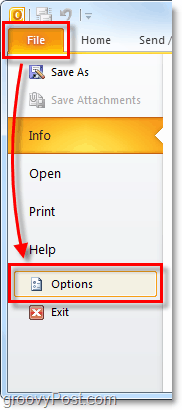
2. I Alternativer-menyen Klikk de Avansert fane og deretter Klikk de AutoArchive-innstillinger knapp.
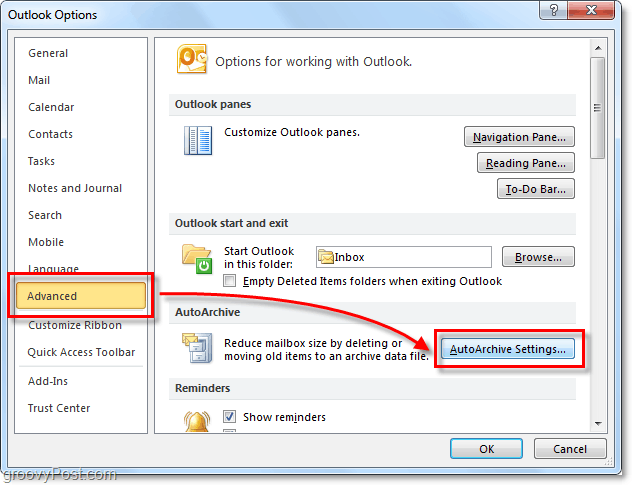
3. Klikk avkrysningsruten for Kjør AutoArchive hver [14] dag. Herfra kan du imidlertid tilpasse AutoArchive-innstillingene for Outlook 2010 som standard når den er aktivert, vil AutoArchive flytte (ikke slette) all e-post som er eldre enn seks måneder til en Archive.pst fil. Jeg foreslår at du beholder Spør før AutoArchive kjører sjekket slik at du blir varslet når et arkiv skjer. Du vil bli overrasket over hvor ofte folk spør meg om manglende e-post! Normalt er det bare AutoArchive-funksjonen. Når du har innstillingene der du liker dem, KlikkBruk disse innstillingene på alle mapper nå.
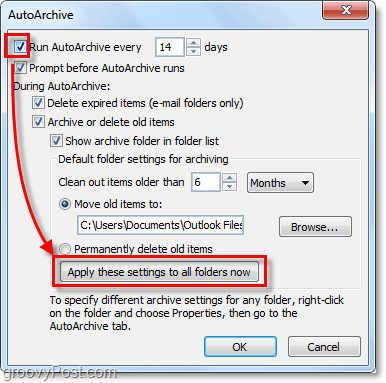
Hvis du fulgte trinnene ovenfor, aktiverer AutoArchive alle Outlook-e-postene dine. Hvis det er en mappe du ønsket å ekskludere fra AutoArchive, eller hvis du bare vil at den skal gjelde for noen få mapper, kan vi gjøre det også. Outlook 2010 lar deg tilpasse AutoArchive-innstillingene for hver mappe. Slik gjør du det.
Endre AutoArchive-innstillinger for enkelt Outlook 2010-mapper
4. I Outlook ser du i navigasjonsruten til venstre. Derfra Høyreklikk hvilken som helst mappe og Plukke utEiendommer for å sette sin AutoArchive-policy.
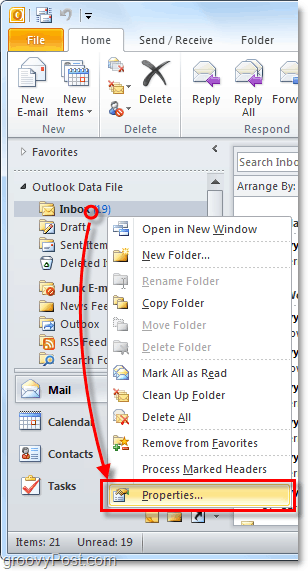
5. I vinduet Egenskaper for innboks som vises, Klikk de Automatisk arkivering fane. Her kan du tilpasse AutoArchive-innstillingene for denne mappen, eller til og med deaktivere AutoArchive for den helt.
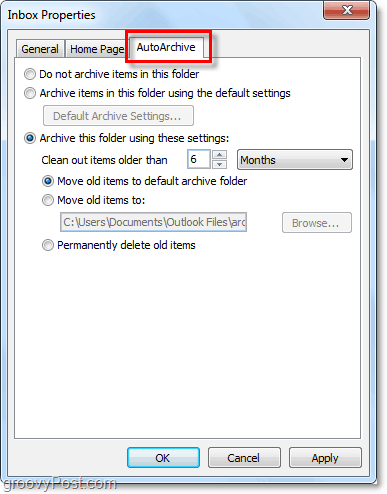
OK, nå vet vi hvordan du automatisk arkiverer individuelle mapper! Men hva hvis du ikke ønsker å bruke AutoArchive i det hele tatt? Hvis du ikke er en fan av den automatiske funksjonen, kan du fortsatt benytte deg av arkivering ved å bruke den manuelle prosessen.
Hvordan manuelt arkivere elementer
6. I Outlook Klikk de Fil> Info menyfanen og deretter Plukke utOpprydningsverktøy> Arkiv.

7. I arkivdialogen som vises Plukke ut hvilken mapper vil du Arkiv. Denne prosessen er nesten den samme som AutoArchive, bortsett fra at det er en engangsavtale. Noe annerledes er at du til og med kan overstyre egenskapen "Ikke autoarkitektur" hvis du har brukt det på noen mapper, men det er valgfritt.
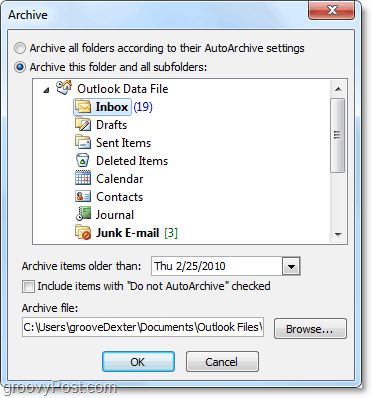
Hvor ligger arkiverte elementer i Outlook?
8. I Outlook kan du få tilgang til arkiverte elementer fra arkivmappen i venstre e-postnavigeringsrute.
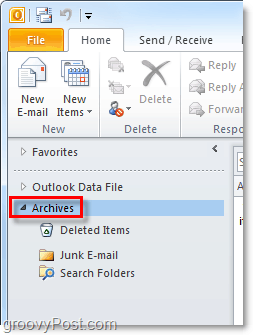
9. Du kan også få tilgang til arkiver fra Outlook .pst-filen der de lagrer. Du kan komme dit forbi Klikker de Fil> Åpne menyfanen og VelgeÅpne Outlook-datafil.
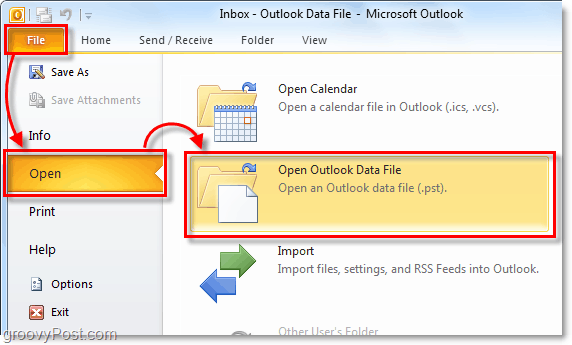
10. Som standard er Outlook-arkivet .pst-filplassering:
% UserProfile% DocumentsOutlook-filer
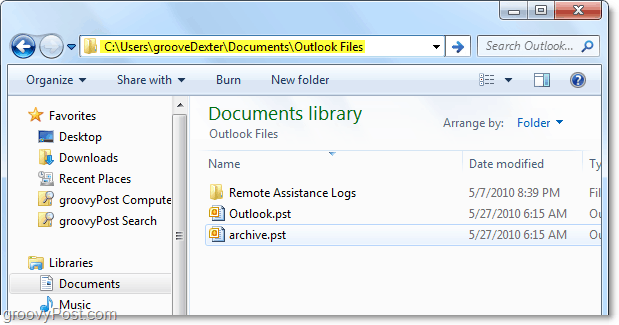
Hvis du ikke har brukt Arkivering i Outlook før, kan du prøve det! Det er sikker på å hjelpe deg med å holde ting rent og flytte gamle, ubrukte e-postelementer ut av din primære postkasse / .PST-fil. Det er også en fin måte å holde .PST-filstørrelse under kontroll som alltid hjelper med systemytelse!